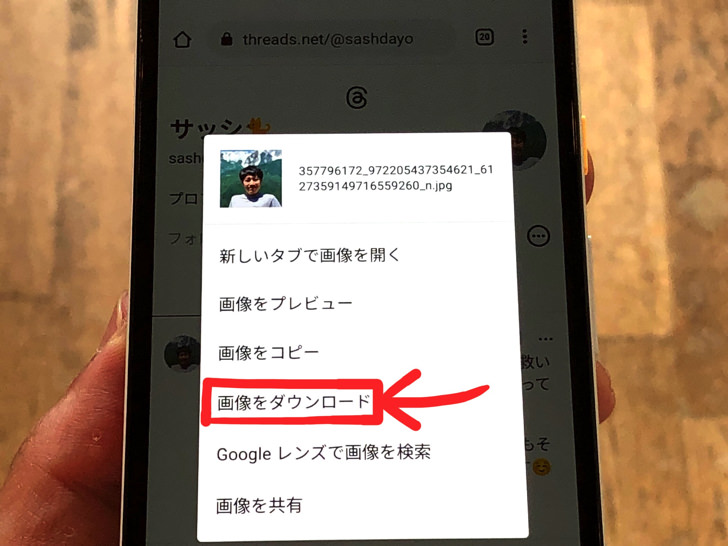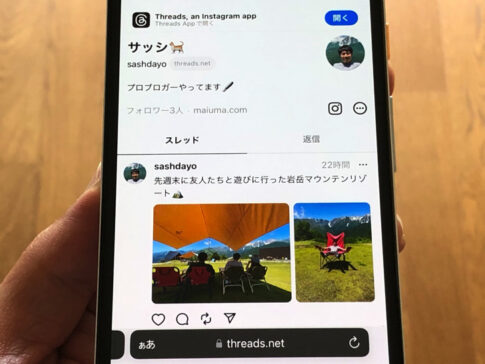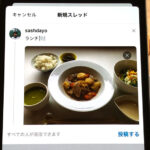こんにちは!Threadsは3つのアカウントを使い分けているサッシです。
保存したいのは動画ですか?写真やイラストですか?
プロフィール画像でも投稿動画でも可能ですからね。
もちろん無料でできるので、ぜひやり方を知っておきましょう!
このページでは以下の内容で「Threadsの画像保存」を具体的に紹介しますね。
写真もイラストも!Threadsで静止画を保存・ダウンロードのやり方
まずは写真・イラストなどの静止画から保存してみましょう。
方法はずばり長押しです。
保存したい画像を表示したら長押ししてみてください。
メニューが出てくるので、その中に「画像を保存」がありますよ。
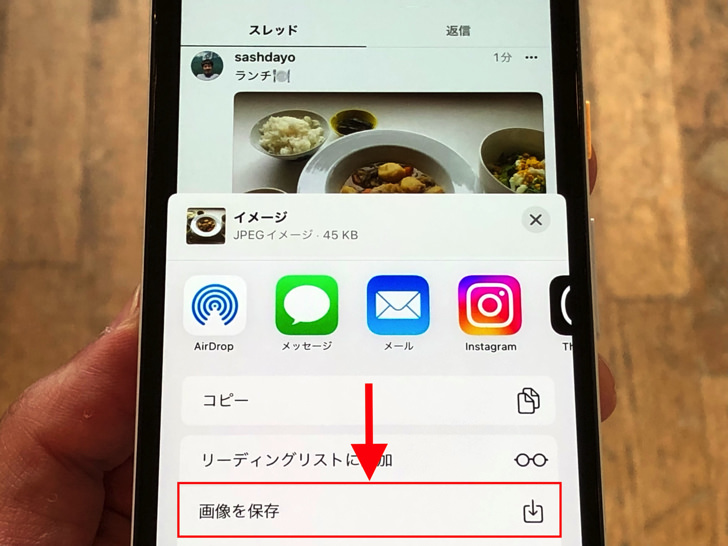
▲画像を保存
もしThreadsアプリでは長押ししてもダメだったらブラウザ版を開きましょう。
つまりSafariやGoogle Chromeから開く「Web版のThreads」ですね。
ブラウザで表示すれば長押しで「画像をダウンロード」が選べるはずですよ。
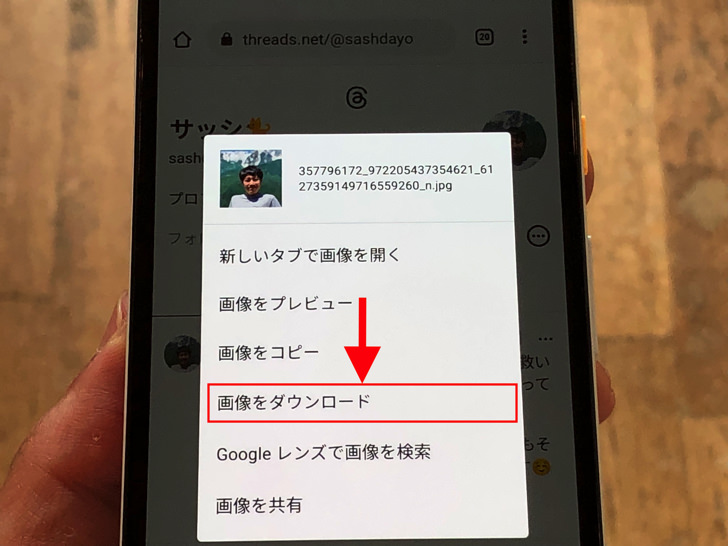
▲画像をダウンロード
僕のiPhone・Androidで試したところ、どうやらAndroidはアプリではダメでブラウザ版なら可能なようです。
パソコンの場合は画像を表示させて右クリックすれば保存を選べますよ。
Threadsをブラウザで表示については別ページで詳しくまとめています。
やり方・注意点など、そちらを参考にしてやってみてくださいね。
動画も可能!スレッズの動画を保存・ダウンロードする方法
写真・イラストに続いては動画をダウンロードしてみましょう。
スレッズの投稿動画は「投稿URLをコピーしておいて外部ツールで表示させてダウンロード」という手順で保存できます。
まずは保存したい投稿を表示して紙飛行機マークのところからURLをコピーしておいてください。
URLをコピーしたら、あとは動画保存が可能な外部ツールを利用してダウンロードです。
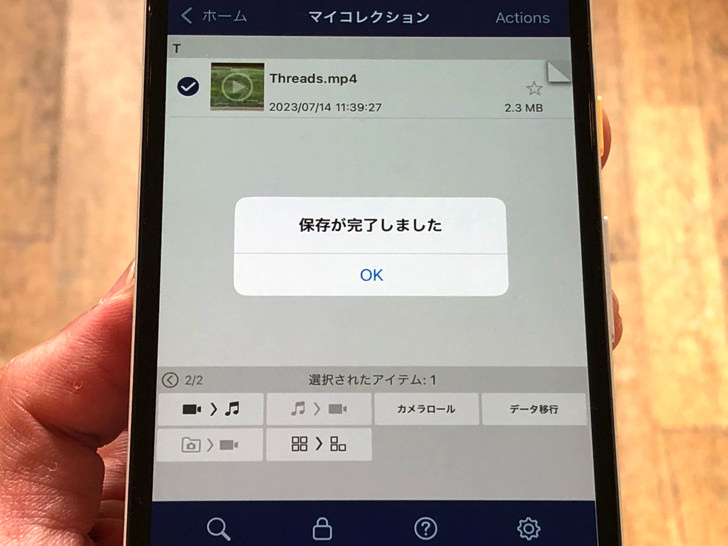
▲Treadsの投稿動画をスマホに保存完了
いくつか人気・有名ツールはありますが、僕はClipbox+を愛用しています。
無料だし操作もかんたんなのでおすすめですよ。
動画はThreadsアプリやWebブラウザでは保存できないので、何かしら外部ツールを使ってくださいね。
まとめ
さいごに、今回の「スレッズの写真・イラストや動画をダウンロード」のポイントをまとめて並べておきますね。
- 写真・イラストは「長押し」で保存可能
- アプリでダメな場合はブラウザで表示
- 動画は投稿リンクを外部ツールにコピペ!
スマホをよく使うなら、大切な画像を残す対策はしっかりできていますか?
いつか必ず容量いっぱいになるか機種変するので、大切な思い出の写真・動画は外付けHDDに保存するのがおすすめです。
子どもや恋人とのちょっと見られたくない画像なども絶対に漏らさずに保存できますので。
(ネットにアップすれば流出のリスクが必ずあります)
ロジテックのスマホ用HDDならpc不要でスマホからケーブルを差して直接保存できるので僕はすごく気に入っています。
1万円くらいで1TB(=128GBのスマホ8台分)の大容量が手に入りますよ。